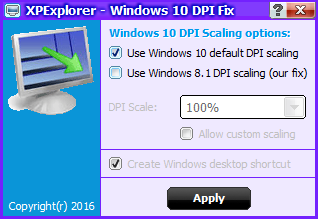Windows 10 DPI Fix v2.2
رفع مشکل کاهش کیفیت در صفحات نمایش با وضوح بالا در ویندوز ۱۰
اگر از کامپیوتر با صفحه نمایش دارای وضوح بالا استفاده میکنید ممکن است با مشکل کاهش کیفیت، پوسته پوسته شدن پنجرهها، تار شدن منوها و آیکنها و ناخوانا شدن برخی از متون و از بین رفتن فیدلیته آن با تغییر DPI در ویندوز ۱۰ مواجه شده باشید. دلیل این مشکل استفاده از روشی جدید برای پیمایش پیکسلها در ویندوز ۱۰ است که البته هنوز مشکلاتی در صفحه نمایشهای با وضوح بالا دارد. هر چند مایکروسافت راهکاری برای رفع این مشکل با استفاده از پنل کنترل و تنظیمات رجیستری ارائه کرده است با این حال هنوز هم بسیاری از کاربران با این مشکلات روبرو هستند.
نرم افزار Windows 10 DPI Fix
Windows 10 DPI Fix نرم افزاری بسیار ساده و کاربردی برای رفع مشکل کاهش کیفیت، پوسته پوسته شدن پنجرهها، تار شدن منوها و آیکنها و ناخوانا شدن برخی از متون در صفحات نمایش با وضوح بالا در ویندوز ۱۰ است. این نرم افزار با اعمال الگوریتم پیمایش پیکسلها در ویندوز ۸.۱ به ویندوز ۱۰ این کار را انجام میدهد، برای این منظور کافیست برنامه را اجرا و گزینه Use Windows 8.1 DPI scalling را انتخاب کنید. همچنین شما میتوانید درصد DPI Scale و DPI مانیتور را نیز به صورت مجزا تنظیم کنید. در نهایت نیز کافیست بر روی دکمه Apply کلیک کرده و سیستم را ریستارت کنید.
مراحل دانلود و نصب نرم افزارهای موجود در سافت سرا بسیار ساده
است.
برای دانلود نرم افزار یا ابزار مورد نظر کافیست بر
روی لینک (یا لینکهای) مربوط به آن کلیک کنید تا عملیات دانلود
فایل (ها) انجام شود.
در صورتی که در دانلود فایلها با
مشکلی مواجه شدید، بخش رفع
اشکال/گزارش خرابی لینک را مشاهده کنید.
نرم افزارهای موجود، بسته به حجمشان ممکن است در یک یا چند پارت ارائه شوند. در نرم افزارهایی که دارای چند پارت هستند باید تمام پارتهای موجود را دانلود کنید. البته ممکن است در برخی نرم افزارها احتیاج به دانلود تمام لینکها نباشد. مثلا اگر سیستم شما 64 بیتی است و نرم افزاری دارای دو ویرایش 32 و 64 بیت است، کافیست تنها پارتهای مربوط به ویرایش 64 بیتی را دانلود کنید. همچنین برخی نرم افزارها دارای اضافات و پلاگینهایی هستند که دانلود آنها نیز اختیاری است.
پس از دانلود یک نرم افزار، کافیست محتویات آن را توسط نرم
افزار WinRAR یا یک فشرده سازی دیگر که از فرمت RAR پشتیبانی می
کند، بر روی سیستم خود استخراج کنید. برای این منظور بر روی
اولین پارت کلیک راست و گزینه ی Extract Here را انتخاب کنید، در
این صورت تمام پارتهای موجود به صورت یکپارچه بر روی سیستم شما
استخراج می شوند.
در انتهای نام پارت اول نرم افزارهایی که
در چند پارت فشرده شده اند عبارت part1 یا part01 قرار دارد.
در صورتی که نرم افزاری تنها یک پارت دارد نیز به همین ترتیب بر
روی آن راست کلیک و گزینه ی Extract Here را انتخاب کنید.
فایلهای دانلود شده از سافت سرا دارای هیچ فایل اضافی یا
تبلیغاتی خاصی نیستند، از اینرو برای استخراج فایل دانلود شده،
با خیال آسوده بر روی فایل مورد نظر کلیک راست و گزینه ی Extract
Here را انتخاب کنید.
در این صورت نرم افزار و فایلهای
مربوط به آن (مانند سریال، راهنما و ...) در پوشه ای به صورت
مرتب استخراج خواهند شد.
فایلهای دانلود شده از سافت سرا برای استخراج نیازمند پسوورد می
باشند. پسوورد تمام فایلهای دانلود شده از سافت سرا softsara.ir
است.
بروز پیغام خطا پس از درج پسوورد (یا در طول استخراج
فایلها) دلایل مختلفی می تواند داشته باشد.
اگر پسوورد را
کپی (Copy & Paste) می کنید، به احتمال زیاد این مشکل وجود
خواهد داشت. زیرا معمولا هنگام کپی پسوورد از سایت یک کارکتر
فاصله در ابتدا یا انتهای آن ایجاد می شود. در صورتی که پسوورد
را تایپ می کنید، به کوچک بودن حروف و انگلیسی بودن صفحه کلید
توجه کنید.
برای اطلاعات بیشتر اینجا کلیک کنید.